In deze blog heb ik stappen gegeven om Laptop sneller te maken.
Wanneer u voor het eerst een laptop koopt, lijkt deze de meeste taken altijd zeer snel te volbrengen. Maar naarmate de tijd verstrijkt, begint het langzamer te worden en de meesten van ons merken dat het binnen zes maanden de neiging heeft vast te lopen.
Het begint langzamer, voert taken langzamer uit en naarmate er meer tijd verstrijkt, begint het een eeuwigheid te duren om ondergeschikte taken uit te voeren.
Niets is frustrerender dan een trage computer en dat ook als je internetsnelheid erg goed is. Je begint je af te vragen wat er mis is met je laptop en hoe maak ik mijn laptop sneller?
Hoe maak ik mijn laptop sneller
Eigenlijk is het niet de schuld van de machine. Jij bent het die kennis moet hebben van hoe je je laptop sneller wanneer je laptop werkt traag. Het is een eenvoudig proces en kan in een mum van tijd worden gedaan.
Hier is voor degenen die willen leren - hoe ik mijn laptop sneller kan maken.
1. Verwijder alle ongebruikte programma's
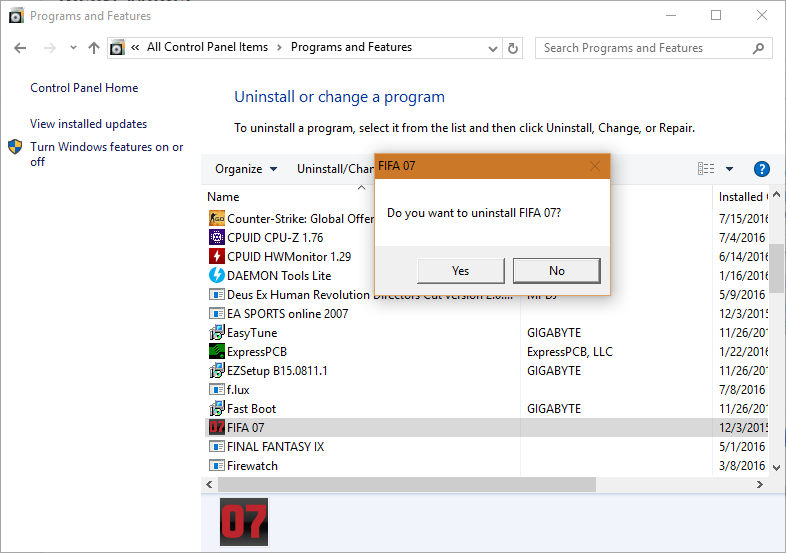
Als je een nieuw systeem koopt, zit het boordevol programma's en meestal gebruik je er niet veel van. Deze programma's draaien soms op de achtergrond, waardoor je dat doet mijn laptop is traag. U moet dergelijke programma's verwijderen om uw systeem te versnellen.
Maar terwijl u ze verwijdert, moet u heel voorzichtig zijn, aangezien er enkele programma's zijn die nodig zijn voor de hardwarebehoeften van uw computer.
Het is beter om de diensten van een programma van derden te gebruiken, dat u kan helpen bij het vinden van wat u moet verwijderen en wat het systeem vereist.
Ga naar 'configuratiescherm' en klik op het programma dat u wilt verwijderen. Klik gewoon op 'Verwijderen' en het is klaar.
2.Verwijder tijdelijke bestanden:
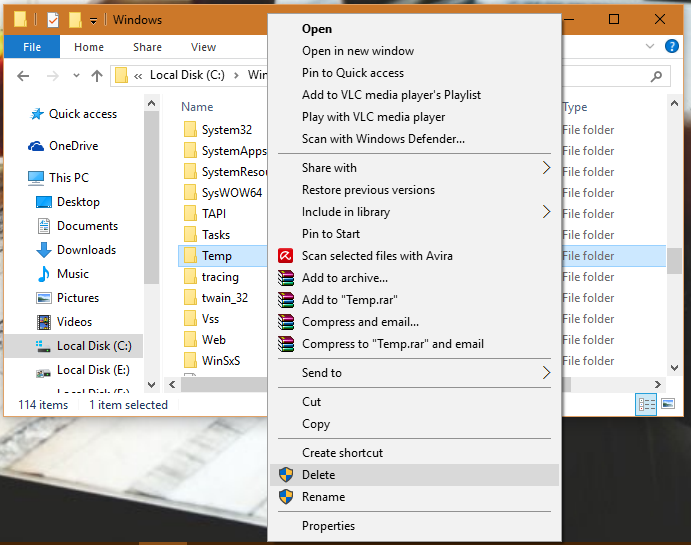
Als je je zorgen maakt over het feit dat 'mijn laptop traag is' en je slaap verliest bij het vinden van 'hoe kan ik mijn laptop versnellen', dan moet u weten dat veel tijdelijke bestanden zich blijven ophopen vanwege dagelijkse taken op uw laptop.
Ze blijven op de harde schijf staan en maken uw machine traag. Maak er een normale functie van om deze tijdelijke bestanden te verwijderen, samen met internetgeschiedenis en cookies om ruimte op uw harde schijf te maken en uw machine te versnellen.
Om dit te laten gebeuren, opent u eenvoudig 'Deze computer> selecteer lokale schijf> Windows-map> Temp> verwijderen. Het gaat naar de prullenbak, dus maak ook je prullenbak leeg.
3. Voer Schijfopruiming uit:
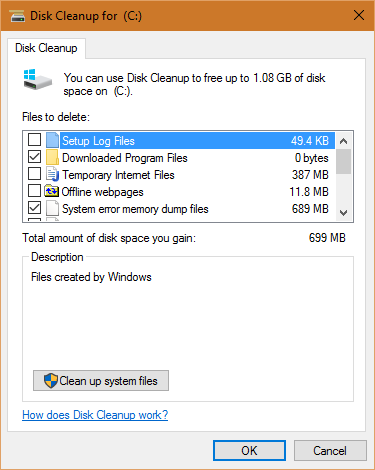
Dakramen en raamkozijnen bevatten ook een ingebouwde schijfopruimingstool genaamd 'Schijfopruiming'. Als u het met regelmatige tussenpozen uitvoert, helpt het om uw machine sneller te laten werken.
Het zoekt in feite door het systeem naar onnodige grote bestanden zoals tijdelijke internetbestanden, programma-installatieprogramma's, enzovoort. Om het uit te voeren: ga naar Start > Alle programma's > Bureau-accessoires > Systeemwerkset > Schijfopruiming
4.Defragmenteer uw harde schijf:
Nadat u de onnodige bestanden en programma's van uw computer hebt verwijderd, is een goede volgende stap om de resterende gegevens te comprimeren, zodat uw laptop op een efficiënte manier toegang heeft tot gegevens.
Door die gegevens te defragmenteren of te comprimeren, verwijdert het besturingssysteem de gaten tussen de gegevenspakketten, waardoor het allemaal dichter bij het midden van de schijf komt. Dit maakt de toegang echter met een zeer kleine hoeveelheid sneller. Het defragmenteren van een schijf klinkt misschien ingewikkeld, maar eigenlijk is het een eenvoudig proces.
Ga naar 'Deze computer', klik met de rechtermuisknop op de harde schijf en selecteer 'Eigenschappen'. Onder het tabblad 'Extra' zou er een optie moeten zijn om 'Nu defragmenteren'. Vanaf Windows 8 defragmenteert de laptop zichzelf één keer per week volgens de standaardinstellingen, tenzij u ervoor kiest om de instellingen te wijzigen.
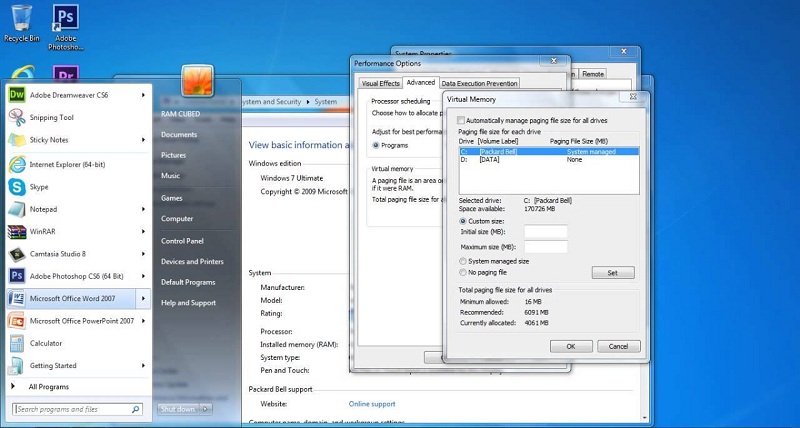
5. Houd het opstartlampje:
Als er bij het opstarten te veel programma's worden gestart, vreten ze het geheugen van de computer op en maken ze hem traag. U moet dus een opstartlampje hebben en alleen die programma's die verplicht zijn, mogen er zijn.
Klik hiervoor op 'Start' en 'Uitvoeren'. Typ in 'Uitvoeren' 'msconfig' en druk vervolgens op enter. Hiermee wordt de lijst weergegeven met al die programma's die worden geladen wanneer u uw laptop opstart. Verwijder de klik op degenen die u niet op de computer wilt uitvoeren tijdens het opstarten. Dit zorgt ervoor dat uw machine snel start.
6. Ruim uw bureaublad op en organiseer het:
Probeer uw bureaublad overzichtelijk te maken. Normaal gesproken hebben we de gewoonte om onnodige snelkoppelingen te maken en alles op het bureaublad op te slaan. Digitale documenten moeten worden opgeslagen in relevante mappen, niet op het bureaublad.
Verwijder ongebruikte snelkoppelingen van het bureaublad - hiermee worden de programma's waarnaar ze verwijzen niet verwijderd, maar het helpt wel om de zaken netjes en georganiseerd te houden. Klik ook met de rechtermuisknop op het bureaublad en kies Beeld, 'Pictogrammen automatisch rangschikken'.
Hierdoor kan alles wat er op het bureaublad staat in een netjes raster aan de linkerkant van het scherm worden gerangschikt. Bestanden moeten zo worden genoemd dat u de inhoud kunt herkennen aan de naam zelf zonder dat u deze hoeft te openen.
7. Houd de opslag op de harde schijf in de gaten:
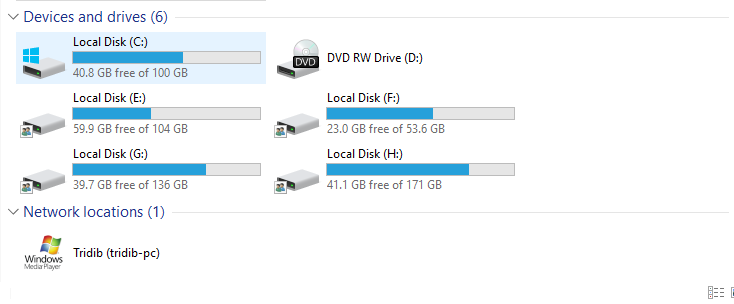
Een ander belangrijk ding om in gedachten te houden voor een betere snelheid is hoeveel ruimte er leeg is op uw harde schijven. Zelfs als u de hierboven gegeven stappen hebt gevolgd, maar uw schijf nog steeds voor meer dan 85% vol is, heeft dit zeker invloed op de snelheid van uw computer. In dat geval moet je wat dingen overzetten naar de externe schijf om ruimte te maken.
8. Installeer Solid State Drive om de snelheid te verhogen:
Of je het nu leuk vindt of niet, harde schijven zijn de grootste oorzaak van lage snelheden, en ook dat is meestal het trage opstarten. Het installeren van solid-state schijven is een goede oplossing, hoewel het een dure methode is, aangezien solid-state schijven niet goedkoop zijn.
Afgezien van deze methoden, als u zich nog steeds zorgen maakt over: hoe u uw laptop sneller kunt maken, kijk naar het RAM (Random Access Memory). Het wordt door de computer gebruikt wanneer taken door verschillende programma's worden uitgevoerd.
Als uw computer vastloopt of een eeuwigheid duurt bij het verwerken van grote bestanden, dan is dit een indicatie dat RAM niet genoeg is en dat u het indien mogelijk op uw computer moet vergroten.
Al deze stappen zullen u zeker helpen om uit de zorg van 'laptop werkt traag. '
Links
